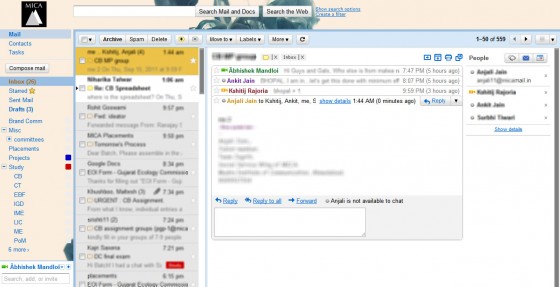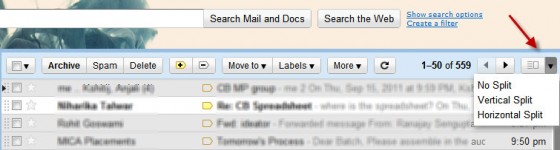Hur man får Outlook Style Gmail för ökad produktivitet
Vi måste alla hålla med om att MS Outlook har fler funktioner och är mer produktiv än Gmail. En av sådana tidsbesparande funktioner: Mail-förhandsgranskning, är en mycket användbar funktion och kan verkligen vara fördelaktig när den används med kortkommandon. Du kan också använda detta för att upprätthålla enhetlighet mellan arbetsmail som använder desktop outlook och personlig webbe-post.
Klicka på bilden ovan för att se en större version
Det behöver inte sägas att Gmail i Outlook-stil förbättrar produktiviteten och kommer också att få dig att skilja dig från mängden. Tack vare Gmail-ingenjörer som nyligen introducerade den här funktionen. Låt oss se hur du aktiverar förhandsgranskning av e-post i Gmail:
Steg 1: Gå till Gmail Labs från e-postinställningarna.
Steg 2: Sök efter förhandsgranskningsrutan i labs.
Steg 3: Aktivera det och spara inställningarna.
Steg 4: Gå tillbaka till inkorgen och leta efter delad ikon i det övre högra hörnet av e-postlistan som visas i bilden nedan.
Klicka på bilden ovan för att se en större version
Steg 5: Välj din preferens -> Horisontell delning eller Vertikal delning och du är klar.
Den specifika outlookstilen håller e-postmeddelanden på ena sidan och innehåll på en annan. Använd den här tekniken tillsammans med kortkommandon för en drastisk förbättring av arbetshastighet och produktivitet. Här är några av mina favoritgenvägar som jag använder regelbundet när jag hanterar e-postmeddelanden:
c för att skapa ett nytt e-postmeddelande
f att vidarebefordra det valda e-postmeddelandet
r att svara
j och k för att navigera bakåt och framåt mellan e-postmeddelanden
# för att radera vald konversation
e för att arkivera meddelandet
Så, effektivt uttryckt i enkla termer:
Förhandsgranskningspanel + kortkommandon = mördare produktivitet.
Prova kombinationen för att uppleva dig själv och låt oss veta i kommentarerna.
Obs:
1) Det finns en 3 sekunders fördröjning vid automatisk markering av ett e-postmeddelande som läst efter att ha förhandsgranskat det. Du kan ändra denna tid från allmänna flikar för e-postinställningar.
2) Den här funktionen fungerar riktigt bra med högupplösta skärmar.
3) Du kan upptäcka fler av dessa genvägar genom att trycka på? nyckel i inkorgen eller från denna officiella supportsida.